WooCommerceサブスクリプションへのフェイルプルーフ移行の5つのステップ
公開: 2020-12-02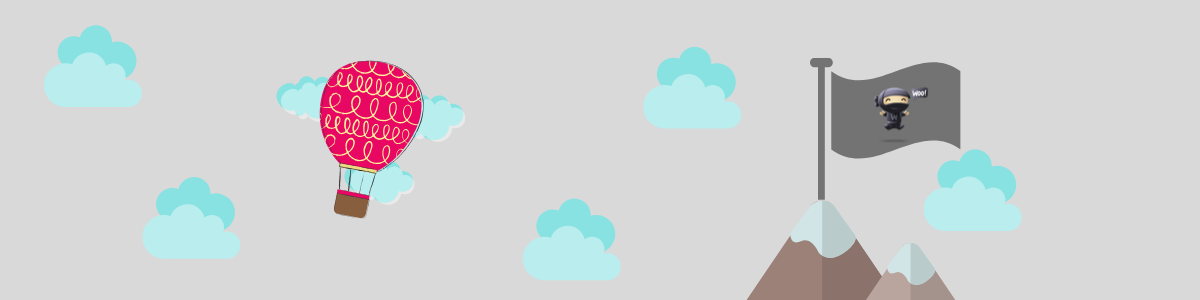
サイトの移行にはストレスが伴います。
特に、アクティブユーザーが検討するライブサブスクリプションWebサイトがある場合。 言うまでもなく、どんな犠牲を払っても妥協することのできない貴重なユーザーと製品データのトン。
ここで正直になります。 新しいプラットフォームに切り替えて、すべての顧客をWooCommerceにインポートすることは、非常に難しいプロセスになる可能性があります。 そうは言っても、自分が何をしているのかを知っていれば、それをうまくやり遂げることができます。
今すぐチェックリストをダウンロードしてください!
WooCommerceサブスクリプションへの移行を自分で行う場合でも、専門家の助けを借りる場合でも、思い切って実行する前に、サイトが何のためにあるのかを正確に知る必要があります。
さあ、始めましょう!
#ステップ1:ユーザーを移行する必要があるかどうかを確認する
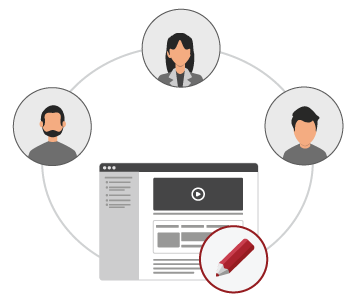
移行の最初のステップは、現在のWebサイトが構築されているプラットフォームによって異なります。
すでにWordPressを使用している場合は、心配する必要はありません。 WordPress CMSにはすでにユーザーが含まれているため、#Step2に直接ジャンプできます。
一方、CrateJoy、Recurly、Wix、MagentoなどのプラットフォームからWooCommerceサブスクリプションに移行する場合は、ユーザーを新しいWordPressインストールにインポートする必要があります。 これは、インポートツールを使用するか、データを手動で入力するか、状況に最も最適なものに応じてカスタムインポートプロセスを介して実行できます。
ユーザーを移行したら、それぞれのパスワードをリセットする必要があります。 MASSユーザーパスワードリセットプラグインは、すべてのユーザーに「パスワードリセット」通知を送信するのに役立ちます。 悲しいことに、これはプラットフォームを切り替えるときに回避できないものです。 せいぜい、移行の後の段階でパスワードのリセットを実行することを選択できます。
#ステップ2:支払いモジュールを設定する
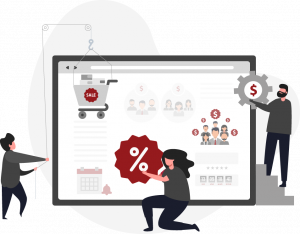
支払いに関連する問題があるため、クライアントの大部分がWooCommerceサブスクリプションに移行するのを見てきました。 既存のPaymentGatewayについて考え直してきた場合は、新しいものへの切り替えを検討する絶好の機会です。
WooCommerceサブスクリプションは、すべての主要な支払いゲートウェイをサポートします。 実際、拡張機能の無限のプールから選択して、割引クーポン、サブスクリプションボックス、動的価格設定などの機能をサブスクリプションWebサイトに追加できます。

適切なPaymentGatewayを選択したら、WooCommerceとの統合プラグインが存在するかどうかを確認します。
人気のあるPaymentGatewayを使用していない場合は、すぐに使用できる拡張機能が見つからない可能性があります。 その場合は、統合ツールをカスタム開発する必要があります。
混乱した支払いトークンのように、サブスクリプションWebサイトに大混乱をもたらすものはありません。 この手順を正しく行わないと、アクティブなサブスクライバーに過大な請求を行ったり、まったく請求しなかったりするリスクがあります。 このような取引の経験がない場合は、支払いシステムを設定する際に専門家に頼ることをお勧めします。
| プロのヒント: PayPal Standardを使用している場合は、 WooCommerceサブスクリプションへの移行中に支払いの詳細を手動で処理することをお勧めします。 説明します。 通常、WooCommerceサブスクリプションのイベント(ユーザーが製品/サービスをサブスクライブするなど)は、選択したゲートウェイを介して支払いをトリガーします。 一方、Paypal Standardは、これらのイベントに基づかない自動請求サイクルを設定するため、既存のプラットフォームから切り替えるときに、一部のサブスクライバーとの支払いの不一致が発生します。 これについて他に質問がある場合は、下にコメントを残してください。さらに良いことに、私たちに連絡してください。 |
#ステップ3:WooCommerceサブスクリプションで製品を設定する

WooCommerce Subscripionsに移行する前に、このプラグインのサブスクリプションワークフローを理解することをお勧めします。
製品やサービスに提供できる購入オプションには2つのタイプがあります。 「サブスクリプション製品」および「サブスクリプション」。 「サブスクリプション製品」と「サブスクリプション」の両方に、将来のトランザクションがいつ処理されるかを決定するための別個の請求スケジュールがあります。
これについてもう少し詳しく見ていきましょう。
#1サブスクリプション製品
「サブスクリプション製品」に関しては、標準のWooCommerce製品と同じように、価格、販売価格、税金、配送の詳細などの標準データを割り当てることができます。
簡単に言うと、商品がカートに追加されてから注文が処理される、ユーザーにとっての直接購入オプションです。 私はあなたが何を考えているか知っています。
これはどのように「サブスクリプション」製品ですか?
WooCommerce Subscriptionsプラグインは、この製品の購入を「注文」で記録し、将来の支払いの条件を「新しいサブスクリプション」に追加することで、サブスクリプション要素を処理します。
サブスクリプション製品の請求サイクル:
- 請求間隔と期間
- 請求期間
- 試用期間と間隔
- 同期日(オプション)
#2サブスクリプション
サブスクリプションは、将来のトランザクションのためのストアと顧客の間の契約です。
「サブスクリプション製品」と「サブスクリプション」の主な違いは、注文は過去のトランザクションの記録であるのに対し、サブスクリプションは将来のトランザクションの契約であるということです。
サブスクリプションの請求サイクル:
- 請求間隔と期間
- 試用終了日
- 次の支払い日
- 終了日
適切な請求情報を使用して製品を設定したら、残りのデータのインポートに進むことができます。
#ステップ4:データと顧客をWooCommerceサブスクリプションにインポートする
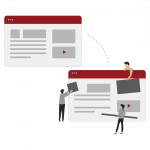
言うまでもなく、WooCommerceサブスクリプションに移行するとき、またはそれ以外の場合は、データベースとWordPressファイルのバックアップがあることを確認してください。 現在のサブスクリプションWebサイトがWordPress上にあり、定期的にバックアップを作成していない場合は、BackupBuddy、BlogVaultによるWordPressバックアッププラグイン、無料のBackWPupなどのツールを使用してバックアップを作成できます。
次に、ステージングサイトまたはテストサイトをまだ作成していない場合は作成する必要があります。 現在、一部のWebホストは組み込みのステージングサイトを提供しています。 その他の場合、従う必要のある手順は次のとおりです。
- メインサイトを最新バージョンのWordPressにアップグレードします
- サイト上のすべてのテーマとサポートプラグインをセットアップまたは更新します
- ライブサイトをサブドメインに移行する
- robots.txtファイルを使用して、Googleがステージングサイトをクロールまたはインデックスに登録しないようにします
ステージングサイトの準備ができたら、次の動きは現在の状況によって異なります。
既存のWordPressサイトがある場合は、ライブサイトのデータベースを新しいステージングサイトにコピーできます。
WordPress以外のプラットフォームからWooCommerceに移行する場合は、すべての顧客、製品、および注文をステージングサイトのWooCommerceサブスクリプションに(同じ順序で)インポートする必要があります。
| プロのヒント: プラグインWooCommerceSubscriptionsが、2つのうちどちらがテストサイトであるかを理解していることを確認してください。 データベース内のメタデータには、ライブサイトのURLが格納されています。 WooCommerce Subscriptionsプラグインは、ライブサイトとテストサイトのURLを比較して、2つを区別します。 したがって、メインサイトのデータベースをステージングにコピーするときは、すべてのURLが置き換えられていることを確認してください。 これもまた、正しく理解しないと、 WooCommerceサブスクリプションがライブサイトとテストサイトのすべての顧客に課金することになるという事実を考えると、非常に重要なステップです。 つまり、同じユーザーに2回請求します。 それが発生し、1500人の加入者がいるとすると、1500回の払い戻しリクエストを開始する必要があります。 イーク! |
#ステップ5:公開する前に新しいサブスクリプションWebサイトをテストする
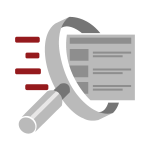
理想的には、それはあなたのサイトの壊れたリンクをチェックすることから支払いシステムをテストすることまですべてを含みます。
今のところ、注意を払う必要のあるいくつかの基本的な事柄のリストは次のとおりです。
- テストユーザーを作成して、サブスクリプションが作成されているかどうかを確認します
- 基本的なサブスクリプションワークフローをテストします(カートに追加してチェックアウトします)
- 設定した請求サイクルに従って支払いがトリガーされていることを確認します
- これらの支払いが支払いゲートウェイに記録されているかどうかを確認します
これは包括的なリストではありませんが、サブスクリプションWebサイトで確認する必要のある主要な要素を網羅しています。 最悪の事態に備えて、変更を公開する前にすべてを再確認してください。
別れの言葉
多くの企業が移行プロセスを間違えているのを見てきました。
失敗したWebサイトの移行に対処することは、まったく別の課題です。 何を修正する必要があるかを理解することは、それ自体が大きな課題になる可能性があり、損傷を修復することは言うまでもありません。 このようなクリーンアップ作業は、時間と費用がかかり、面倒です。
簡単に言えば、そのような状況に身を置くことは避けるのが最善です。
移行を開始する前に、移行のすべてのステップを計画し、 WooCommerceサブスクリプションへの移行中に遭遇する可能性のある一般的な落とし穴に取り組む準備をし、必要なときに遠慮なく助けを求めてください。 しかし、先に述べたように、あなたがそれを計画し、あなたが何をしているのかを知っていれば、あなたは大丈夫でしょう。
質問がありますか? 以下のコメントセクションで質問してください。 私たちは公式のWooCommerceサブスクリプション移行パートナーであり、できる限りのお手伝いをさせていただきます。
WooCommerceサブスクリプションの詳細:
|
